GUI_tkinter_界面控件及排版(入门)
Posted happy-xiaoxiao
tags:
篇首语:本文由小常识网(cha138.com)小编为大家整理,主要介绍了GUI_tkinter_界面控件及排版(入门)相关的知识,希望对你有一定的参考价值。
py文件代码如下:
import tkinter as tk root = tk.Tk() root.title("手机号加密解密工具") root.geometry(‘660x430‘) frm_left = tk.Frame(root) frm_left.grid(row=0, column=0, padx=‘20‘, pady=‘30‘, sticky=tk.E) frm_middle = tk.Frame(root) frm_middle.grid(row=0, column=1, sticky=tk.E) frm_right = tk.Frame(root) frm_right.grid(row=0, column=2, padx=‘20‘, pady=‘30‘, sticky=tk.E) label1 = tk.Label(frm_left, text=‘请输入手机号:‘, fg=‘blue‘, font=(‘微软雅黑‘, 11)) label1.grid(row=0, column=0, sticky=tk.W) text_left = tk.Text(frm_left, width=‘26‘, height=‘25‘) text_left.grid(row=2, column=0, padx=‘10‘) btn1 = tk.Button(frm_middle, text=‘加密>>‘, fg=‘red‘, font=(‘微软雅黑‘, 11)) btn1.grid(row=0, column=0) btn2 = tk.Button(frm_middle, text=‘<<解密‘, fg=‘green‘, font=(‘微软雅黑‘, 11)) btn2.grid(row=1, column=0, pady=‘50‘) btn3 = tk.Button(frm_middle, text=‘清 空‘, font=(‘微软雅黑‘, 11)) btn3.grid(row=2, column=0,) label2 = tk.Label(frm_right, text=‘请输入加密后字符串:‘, fg=‘blue‘, font=(‘微软雅黑‘, 11)) label2.grid(row=0, column=0, sticky=tk.W) text_right = tk.Text(frm_right, width=‘39‘, height=‘25‘) text_right.grid(row=1, column=0, padx=‘10‘) root.mainloop()
效果图:
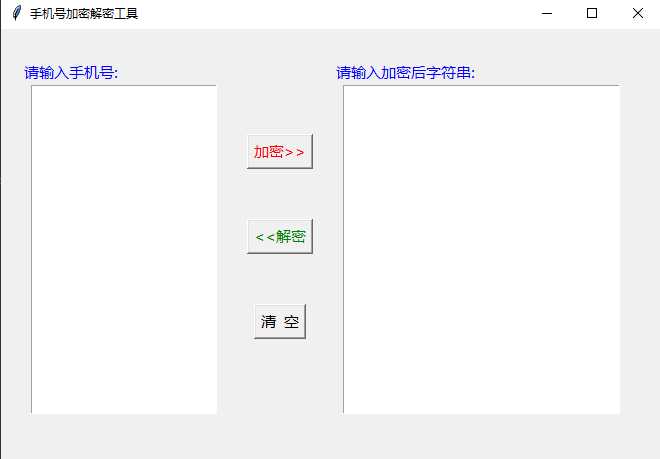
以上是关于GUI_tkinter_界面控件及排版(入门)的主要内容,如果未能解决你的问题,请参考以下文章